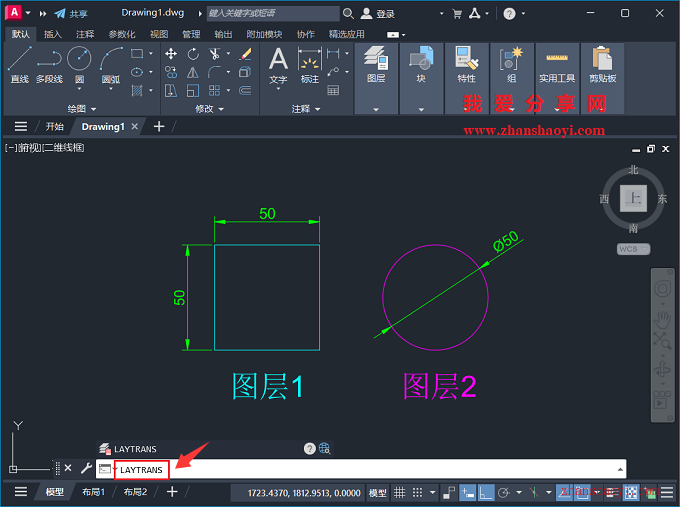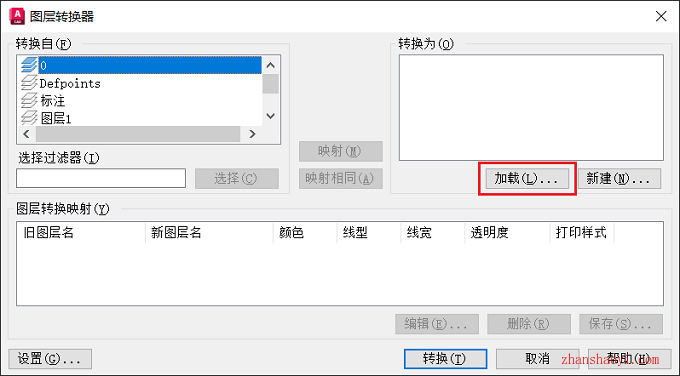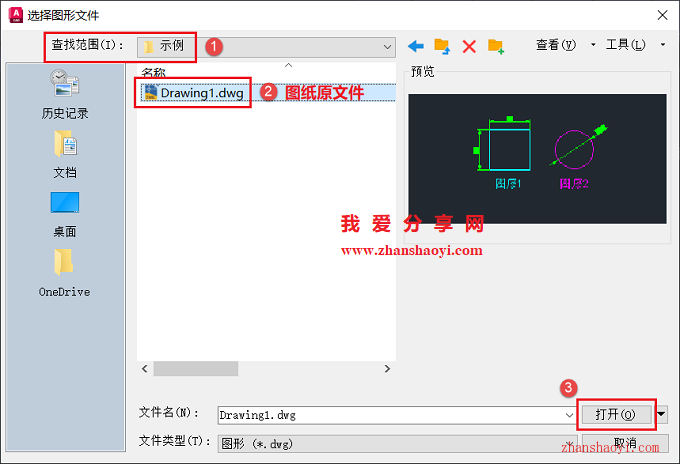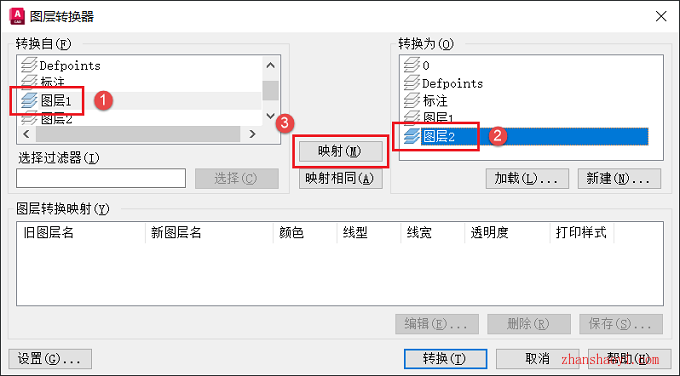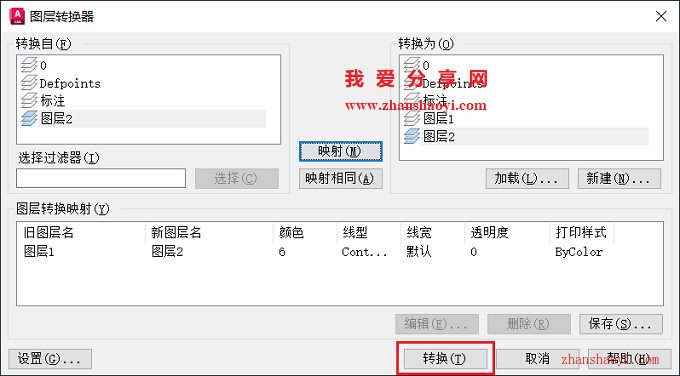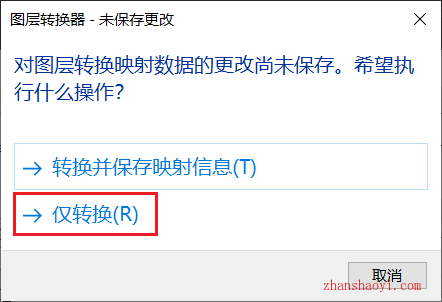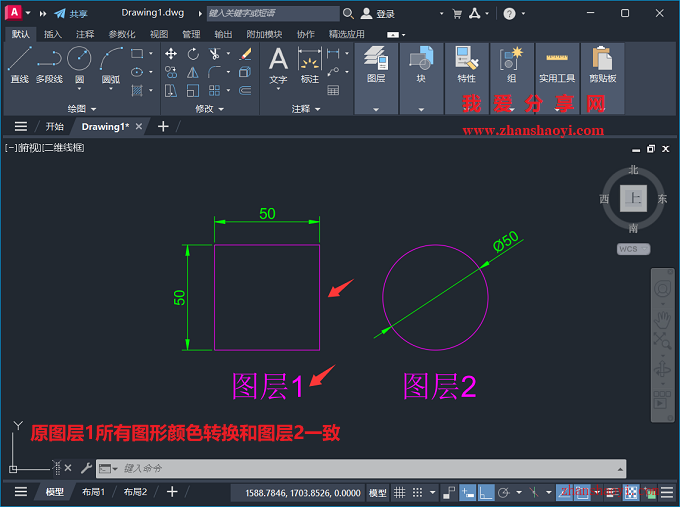最近有小伙伴提问,CAD中如何快速将某一图层上的图形转到指定图层?手动逐个修改不仅影响绘图效率,还容易出错;
操作步骤:
1、先打开AutoCAD 2026软件,进入CAD绘图界面,然后绘制如下示例图形,包含多个图层图形;
2、在下方命令栏中输入:LAYTRANS,然后按Enter键继续;
3、弹出图层转换器对话框,点击【加载】按钮,
4、找到原图纸文件,点击【打开】按钮;
5、在转换为栏中调出目标图层,再在左侧转换自栏中选中需要转换的图层,这里单击选择【图层1】,继续选择右侧栏中需要转移到的目标图层,这里选择【图层2】,点击【影射】按钮;
6、在下方确认旧图层与新图层之间的正确映射,点击【转换】按钮;
7、弹出如下对话框,点击【仅转换】选项;
8、如下,所有图形都将从原始图层转换到指定的目标图层,图层1上图形的颜色已和图层2的颜色保持一致,即全部转换至图层2上,打开希望本文分享的内容对你有所帮助~~
温馨提示:使用LAYTRANS命令转换后图层特性管理器里「原图层」会被删除,如下,建议操作前先做好图纸备份。

软件智库
微信扫一扫加关注,我爱分享网官方微信公众号,专注分享软件安装和视频教程,让你一号在手,软件无忧!